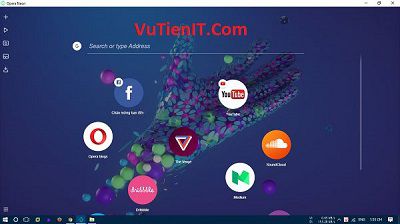
Opera Neon – Trình Duyệt Web Opera Neon Mượt Mà Cho Máy Tính
Có lẽ trong năm 2017 này là một cú lột xác đối giới các trình duyệt trên máy tính. Nếu bạn cần một sự mượt mà, mới mẻ và lạ mắt thì có lẽ Opera Neon là sự lựa hợp lý cho bạn cần trải nghiệm.
Cách đây không lâu Trình Duyệt Web cho máy tính Opera Neon được nhà phát triển Opera Software cho ra mắt. Trình duyệt này được phát triển dựa trên mã nguồn mở Chromium. Theo hãng thì mọi người có thể trải nghiệm hoàn toàn mới trên các dòng máy tính để bàn hay là laptop.
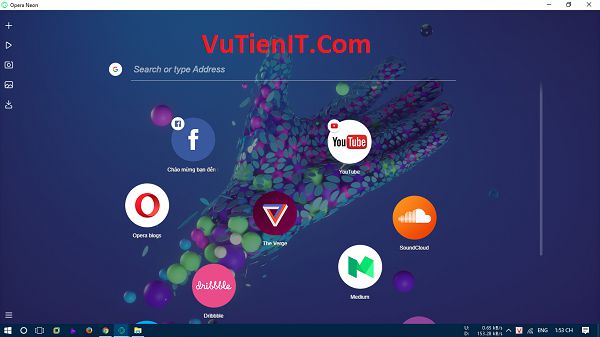
Bạn có thể tải về và trải nghiệm theo một trong 2 link dưới đây:
1. Link Trang Chủ
https://www.opera.com
2. Link Tải Trực Tiếp
http://get.geo.opera.com/.private/OperaNeonSetup.exe
| Hướng Dẫn Cài Đặt Opera Neon
Sau khi bạn tải về 1 trong 2 link trên thì bạn hãy nhấp đúp vào file tải về hoặc chuột phải chọn Open File có tên là OperaNeonSetup.exe 2.3MB
Giao diện cài đặt hiện nên bạn hãy nhấn vào tùy chọn Accept and Install
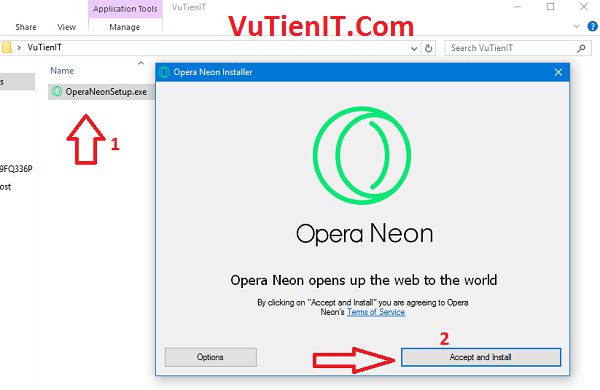
Trương trình sẽ tự động tải bản cài đặt Opera Neon về và cài đặt vào máy tính của bạn.
Lưu ý: Máy tính của bạn phải kết nối được Internet
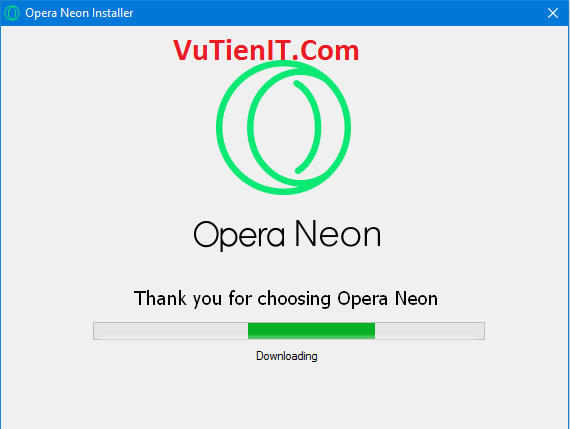
Trình duyệt đã được cài đặt hoàn tất bạn có thể khởi chạy nên và khám phá các tính năng mà trình duyệt Opera Neon mang lại cho bạn.
Một vài nhận xét về Opera Neon
1. Giao Diện
Giao diện theo tôi thấy lần đầu thì khá là đẹp mắt có nền background trong suốt. Bạn có thể nhìn thấy được Background của Desktop cũng như trương trình nào đó ở đằng sau trình duyệt Opera Neon.
- Phía bện trái là các tiện ích như là Play Video, Chụp Ảnh màn hình, Lịch sử Download…
- Bên Phải là các Tab khi bạn duyệt Web có hình Tròn nhìn khá là đẹp và ấn tượng
- Ở giữa là nơi bạn có thể nhập địa chỉ, search tìm kiếm cũng như là một số link phổ biến bản sử dụng như là Facebook, Youtube….
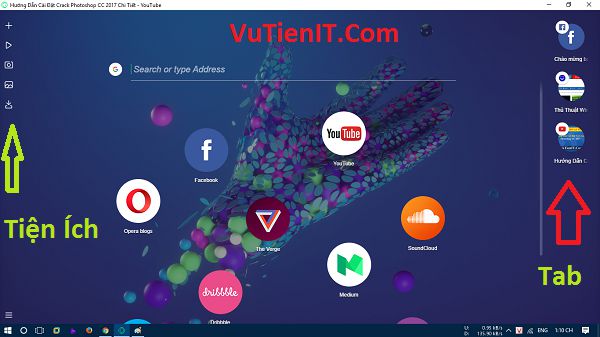
Có một tiện ích khá hay đối với trình duyệt này là bạn có thể tạm dừng hoặc phát tiếp video, nhạc ở Tab khác mà bạn không cần phải chuyển đổi sang Tab đó để phát nhạc hoặc video.
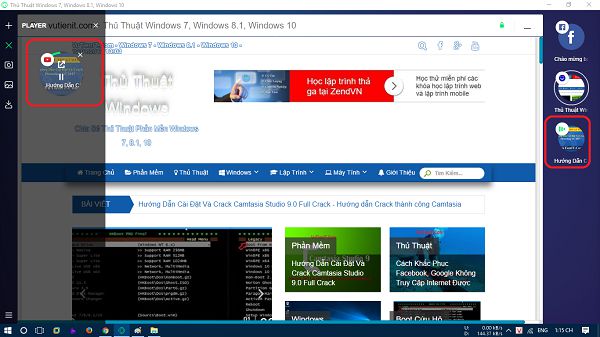
Hơn thế nữa bạn có thể Ghim Video trên Youtube với kích thước tùy chỉnh cũng như kéo thả vào vị trí nào đó bạn muốn, từ đó bạn có thể làm được nhiều việc khác. (Tiện ích này giống CocCoc).
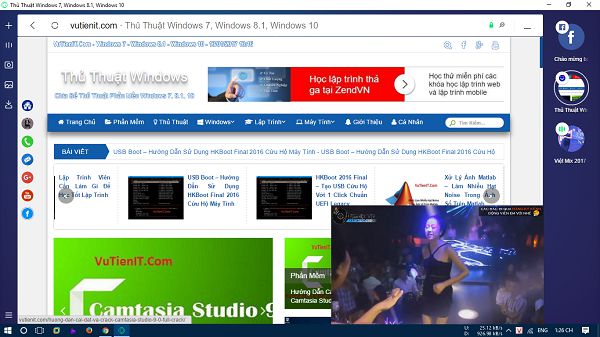
Không giống các trình duyệt khác. Đối với trình duyệt này bạn có thể chia đôi màn hình ra theo kích thước tùy chỉnh để làm nhiều việc cùng lúc.
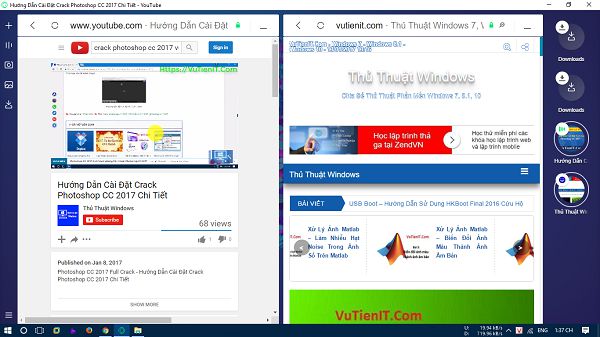
2. Download File
Việc bạn tải File trên trình duyệt Opera Neon thì cũng khá là nhanh chóng. Tốc độ tải thì cũng tùy thuộc vào bạn tải download từ nguồn nào. Bạn có thể tạm dừng hoặc tiếp tục tải về nếu bạn muốn.
Dữ liệu file bạn tải về thì sẽ được lưu theo danh sách và bạn có thể dễ dàng xóa chúng chỉ với 1 lick chuột.
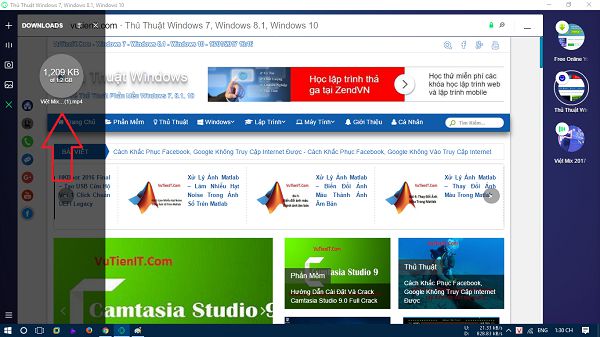
3. Chụp ảnh màn hình
Trình duyệt này cho phép bạn chụp ảnh màn hình theo kích thước bạn tùy chỉnh. Bản chỉ cần kéo chuột đến vùng mà bạn muốn chụp và thả ra thì ngay lập tức nó sẽ lưu ảnh nơi bạn đã định danh sẵn
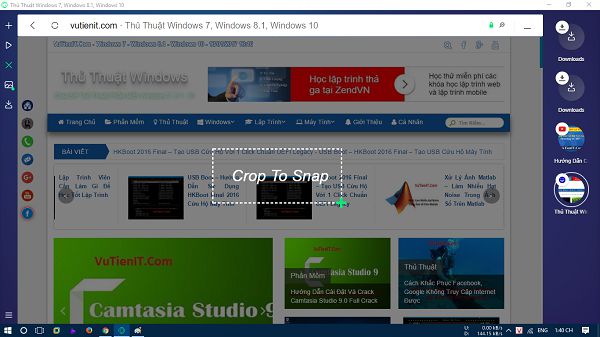
4. Sử dụng tài nguyên
Vấn đề lan giải đối với một số trình duyệt như là Google Chrome chẳng hạn thì tiêu tốn khá nhiều dung lượng RAM. Ở đây tôi mở một trình duyệt thì dung lượng RAM tiêu tốn đến khoảng 41 MB. Còn bạn? Con số tiêu tốn Ram đối với trình duyệt này như thế nào?
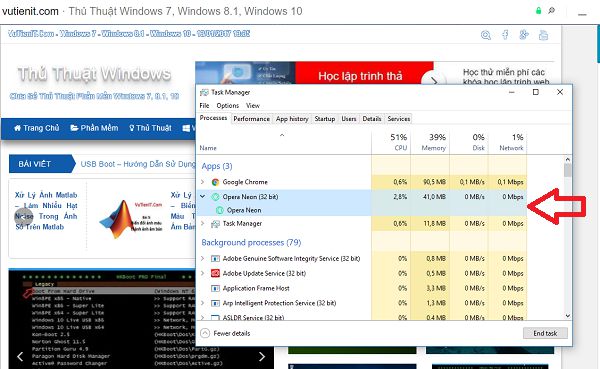
5. Quản lý các tab
Có một khá là thú vị ở trình duyệt này khác với các trình duyệt khác là bạn có thể quản lý các tab đang mở trên Opera Neon. Bạn có thể biết được dung lượng Ram tiêu tốn trên tab đó cũng như là nguyên CPU, Network,… Nó được coi như là Task Manager thứ 2 của hệ thống vậy.
Bạn có thể Kill (Vô hiệu hóa) Tab nào đó bạn không sử dụng để giảm dung lượng Ram không cần thiết bằng cách bạn chọn Tab đó và nhấn vào End Process ở góc trái của thanh Task Manager của trình duyệt
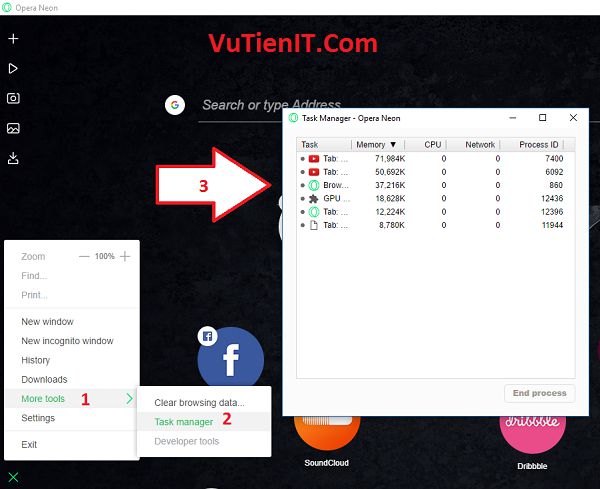
6. Bookmarks
Có một điều hơi đáng tiếc đối với Version 1.0.2459.0 của trình duyệt này thì tôi chưa thấy thanh Bookmarks ở đâu cả. Có lẽ nhà phát triển đang tối ưu cũng như đang phát triển thêm cho nên chúng ta cùng chờ đợi ở phiên bản sau cập nhật.
Nhận xét chung
Nhìn chung thì thường nhưng cái gì sinh sau để muộn thường sẽ thừa hưởng tốt hơn. Tôi sử dụng qua thì cảm thấy khá là tốt cho việc giải trí lướt web xem phim, không có cảm giác giật láng cũng như sử dụng ít tài nguyên, điều này khá tốt nếu máy tính của bạn có lượng RAM eo hẹp.
Còn đối với việc Lập trình thì có lẽ tôi thấy nó hơi rối vì có nhiều hiệu ứng nếu chưa thích nghi cũng như làm quen thì hơi khó khăn.
Ngoài những đánh giá trên thì còn rất ưu điểm khác nữa. Còn vấn đề nhược điểm như thế nào thi chắc phải sử dụng một thời gian thì mới biết được cũng như xem trải nghiệm người dùng như thế nào thì mới đánh giá được.
Tổng Kết:
Trên đây tôi đã đi sơ lược qua về trình duyệt Opera Neon này. Bạn có thể tải về và trải nghiệm và có cái nhận xét tốt hơn. Hi vọng nó sẽ giúp ích cho bạn trong việc giải trí.
